日常工作中,经常需要打印一些文件,在打印店打印付费成本太高,所以很多朋友都买了自己的打印机,但是因为不太了解这类设备,不知道怎么连接。本文将讲述如何连接打印机。

一、连接打印机
大多数普通打印机都是用制造商提供的数据线连接到电脑上的。将这根数据线的USB口插入电脑,另一端插入打印机,然后连接打印机的电源。这里要注意,先不要启动打印机,只是让你接通电源,不是让你启动。

二、安装驱动
当我们把打印机连接到电脑上,打开打印机电源的时候,不要急着打开打印机的开关,先去打印机品牌官网下载与系统匹配的打印机驱动。如下图
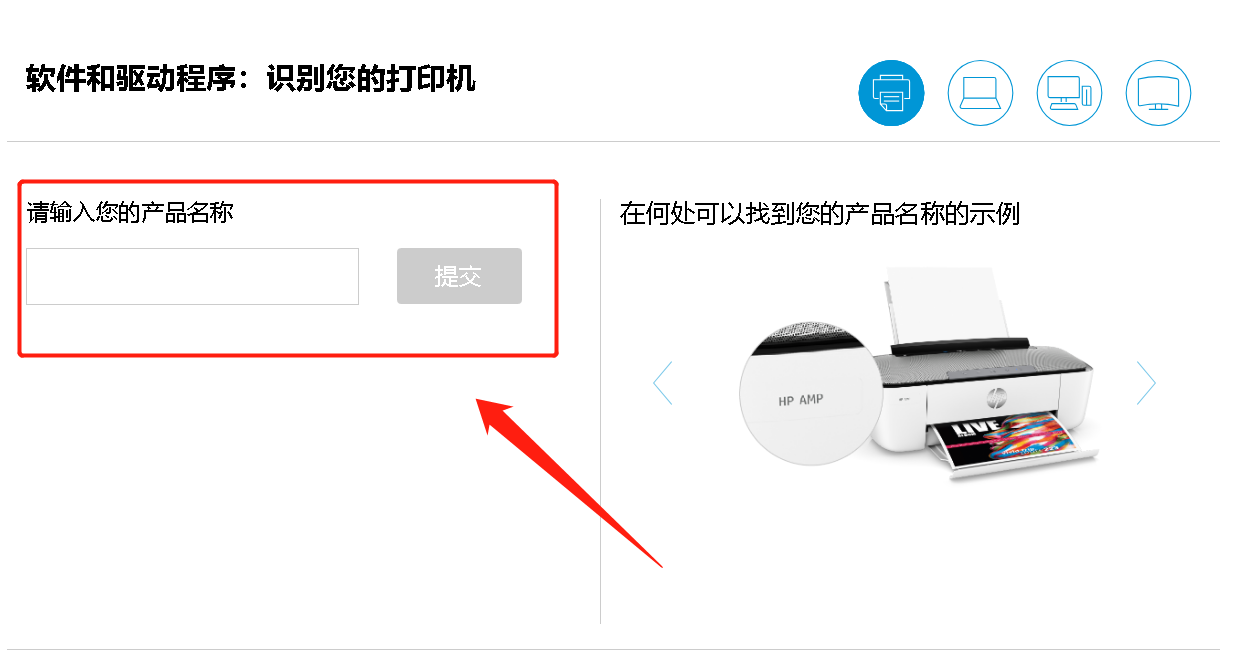
很多打印机的官网都介绍了自动识别的功能。添加打印机型号将自动检索匹配的驱动程序,然后下载它。下载后直接运行驱动软件。如下图:

安装时请注意。新手选择USB安装,然后点击下一步。根据自己的需求选择打印机型号和安装方式即可。当驱动程序安装到最后阶段时,会出现“打开打印机电源”的提示。看到这个提示后,打开打印机电源,驱动会自动检测打印机,然后在这个界面会弹出下一个选项。单击下一步选项后,打印机驱动程序将最终安装完毕。安装后,打印机可以正常使用。如下图:
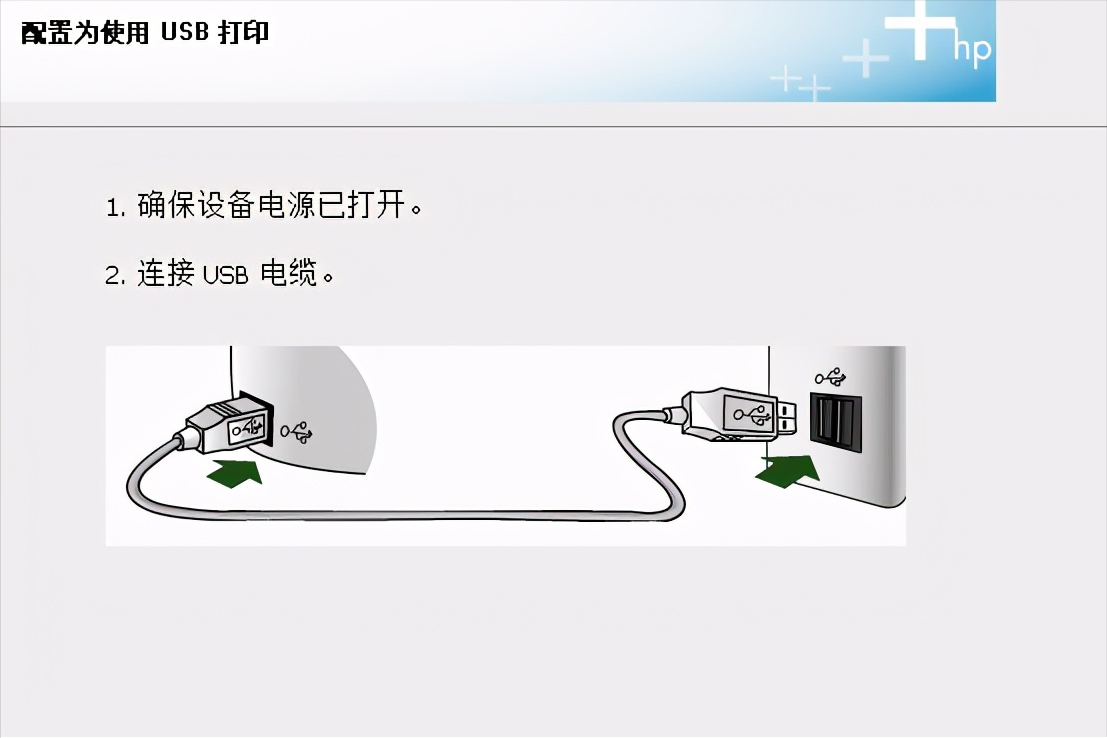
三、查看打印机
当我们正常连接打印机并正确安装打印机驱动程序时,系统的打印机选项中会出现一个打印机图标。图标下方会显示打印机的品牌和型号,这样你就可以用打印机打印了。
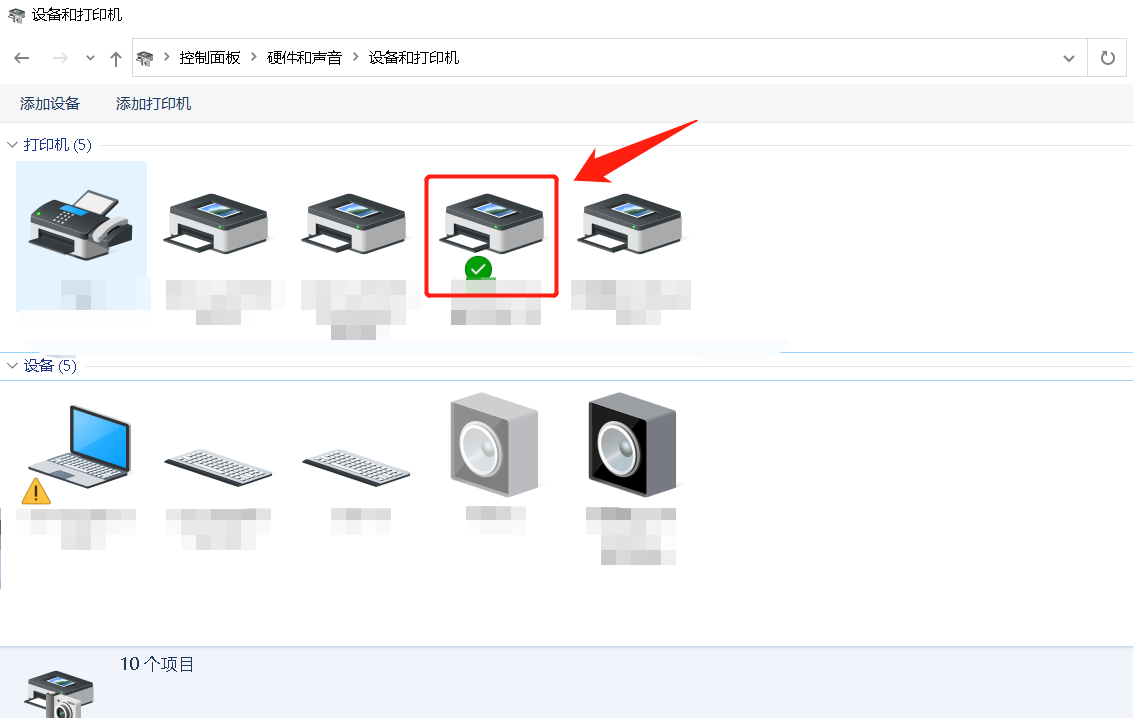
题外话:现在的打印机都支持无线打印,但是对于普通用户来说,设置起来会比较繁琐,直接用USB连接打印机比较容易。
版权声明:本文内容由互联网用户自发贡献,该文观点仅代表作者本人。本站仅提供信息存储空间服务,不拥有所有权,不承担相关法律责任。如发现本站有涉嫌抄袭侵权/违法违规的内容, 请发送邮件至 puzdycom@126.com 举报,一经查实,本站将立刻删除。


